Jak zwiększyć maksymalny rozmiar przesyłanych plików na WordPress?
Opublikowany: 2022-09-02Czy kiedykolwiek czułeś, że limity rozmiaru przesyłanych plików WordPress są zbyt małe? Niektóre witryny WordPress mogą mieć nawet 8 MB lub mniej dla domyślnego limitu rozmiaru przesyłania. Małe limity rozmiaru przesyłanych plików mogą uniemożliwić przesyłanie dużych plików, wtyczek i motywów. Zwłaszcza jeśli prowadzisz witrynę ze zdjęciami stockowymi lub inną witrynę z dużą ilością mediów i musisz przesyłać multimedia w dużym rozmiarze, gdy maksymalny rozmiar limitu przesyłania jest mniejszy, będzie to dla Ciebie problem.
W tym artykule pokażemy, jak zwiększyć maksymalny rozmiar limitu przesyłania w WordPressie na kilka sposobów, jednak możesz najpierw sprawdzić rozmiar limitu przesyłania, aby upewnić się, czy później wystarczy.
Dowiedz się, jaki jest aktualny maksymalny rozmiar przesyłanych plików WordPress
Z Biblioteki Mediów
Najszybszym sposobem sprawdzenia bieżącego maksymalnego rozmiaru przesyłanej witryny WordPress jest przejście do Media → Biblioteka → Dodaj nowy z pulpitu WordPress, a na tej stronie zostanie wyświetlona wartość Maksymalny rozmiar przesyłanego pliku .
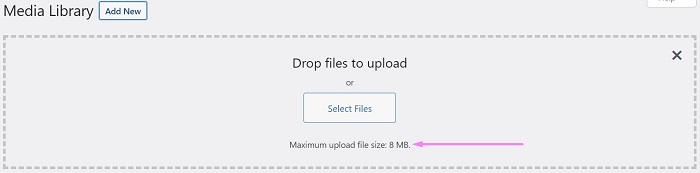
Korzystanie z narzędzia kondycji witryny
Inną opcją sprawdzenia aktualnego maksymalnego rozmiaru witryny WordPress jest użycie narzędzia Site Health , do którego można uzyskać dostęp z menu Narzędzia na pulpicie nawigacyjnym WordPress. To narzędzie, wprowadzone w WordPress 5.2, pomaga monitorować i dawać cenny wgląd w stan witryny na karcie Stan , a większość informacji o serwerze i konfiguracji WordPressa można znaleźć na karcie Informacje .
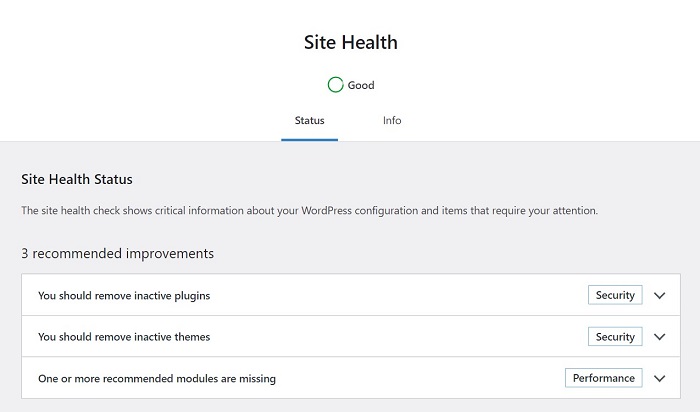
Aby sprawdzić limit przesyłania po stronie WordPress, przejdź do zakładki Informacje i otwórz blok Obsługa multimediów , a następnie zobaczysz limit maksymalnego rozmiaru przesłanego pliku .
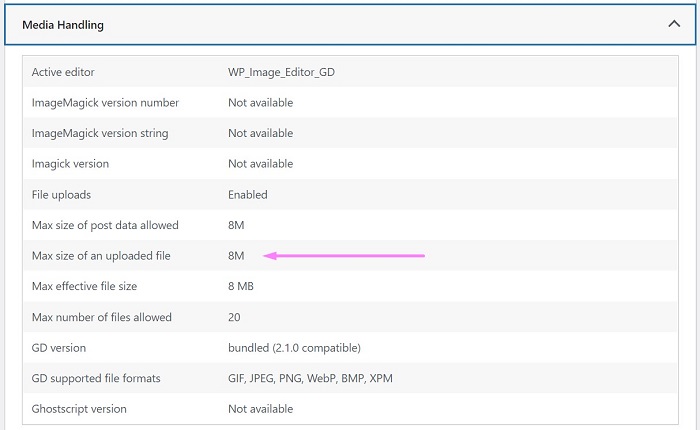
Aby sprawdzić maksymalny limit rozmiaru przesyłanych plików po stronie serwera, możesz otworzyć blok Serwer i znaleźć Maksymalny rozmiar przesyłanego pliku , aby uzyskać informacje.
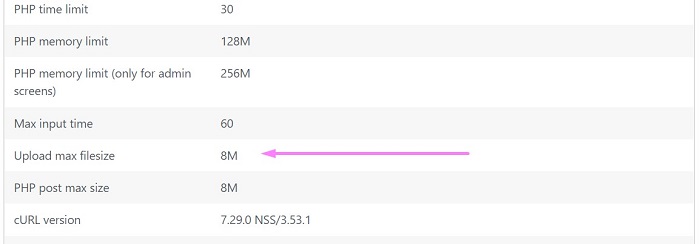
Jak zwiększyć maksymalny rozmiar przesyłanych plików na WordPress?
Gdy dowiesz się, jaki jest aktualny maksymalny rozmiar przesyłanego pliku w Twojej witrynie i uznasz, że to za mało dla Twoich plików, możesz wypróbować rozwiązania, które pokażemy w tym artykule.
Istnieje kilka sposobów na zwiększenie limitu maksymalnego rozmiaru przesyłanych plików WordPress, które omówimy w tym artykule:
- Skontaktuj się z dostawcą usług hostingowych
- Korzystanie z wtyczki WordPress
- Modyfikowanie lub tworzenie Plik PHP.ini i plik .user.ini
Zacznijmy od najprostszego sposobu rozwiązania problemu.
Metoda 1: Skontaktuj się z dostawcą usług hostingowych
Skontaktowanie się z dostawcą usług hostingowych w celu uzyskania pomocy jest jednym z zalecanych przez nas rozwiązań. Jest to nie tylko jeden z najszybszych sposobów rozwiązania problemu z maksymalnym limitem rozmiaru przesyłanych plików, ale w rzeczywistości, w przypadku większości dostawców usług hostingowych, skontaktowanie się z nimi jest jedynym sposobem, aby go zwiększyć, gdy konfigurują go na poziomie serwera .
Na przykład w SiteGround maksymalny limit rozmiaru przesyłanego pliku jest wstępnie zdefiniowany na 256 MB. Jeśli korzystasz z planu hostingu serwera w chmurze i chcesz zwiększyć ten limit, musisz poprosić o to zespół SiteGround, publikując zgłoszenie do pomocy technicznej.
Metoda 2: Korzystanie z wtyczki WordPress
Inną szybką i łatwą metodą zwiększenia maksymalnego limitu rozmiaru przesyłanego pliku w witrynie WordPress jest użycie wtyczki WordPress. W przypadku wtyczki używamy wtyczki Big File Uploads firmy Infinite Uploads.
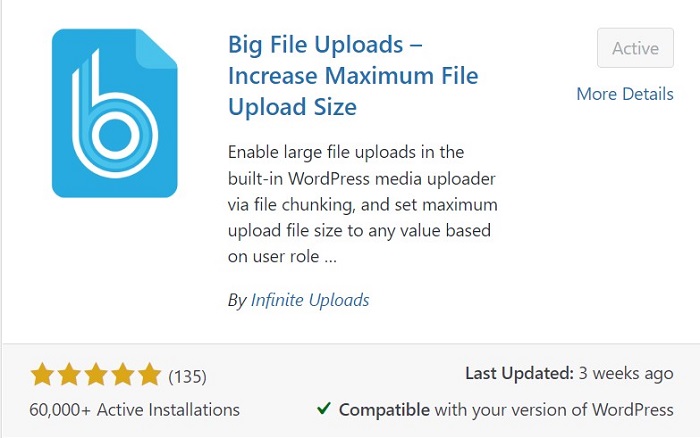
Przesyłanie dużych plików umożliwia zwiększenie limitu przesyłania i ominięcie limitu rozmiaru pliku hostingowego, płynnie przesyłając plik w wielu mniejszych porcjach po stronie klienta. Możesz nawet ustawić maksymalny limit rozmiaru pliku dla każdej roli użytkownika dzięki możliwościom przesyłania. Wtyczka jest dostępna za darmo na wordpress.org.
Gdy zdecydujesz się na użycie wtyczki, przejdź do instalacji i aktywacji wtyczki, aby móc rozpocząć przesyłanie dużych plików na swoje witryny WordPress!
Aby zwiększyć maksymalny limit rozmiaru pliku na WordPressie za pomocą wtyczki Big File Upload, zacznij od pozycji Ustawienia , a następnie otwórz nowo utworzone menu menu Big File Uploads .

Gdy znajdziesz się na stronie przesyłania dużych plików , możesz zobaczyć swój domyślny limit przesyłania po prawej stronie strony, a następnie zmień go na dowolny rozmiar w megabajtach (MB) lub gigabajtach (GB).
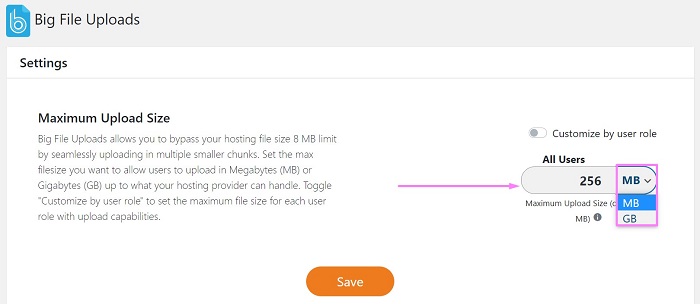
Jeśli chcesz określić limit dla każdej roli użytkownika, możesz to zrobić, przełączając opcję Dostosuj według roli użytkownika , która spowoduje wyświetlenie wszystkich ról użytkownika dostępnych w witrynie WordPress, a następnie przejdź do modyfikacji limitów, jak chcesz dla każdą rolę użytkownika.
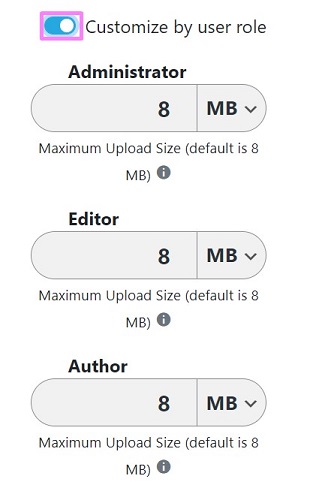
Metoda 3: Modyfikowanie lub tworzenie plik php.ini i plik .user.ini
Ostatnia metoda wymaga większej kontroli nad hostingiem niż podstawowy hosting współdzielony, co może uniemożliwić zwiększenie maksymalnego rozmiaru przesyłanego pliku po stronie serwera. Użytkownicy wirtualnego serwera prywatnego (VPS) lub dedykowanych usług hostingowych mogą na przykład mieć dostęp root do własnej przestrzeni wirtualnej, co może dać im większy dostęp administracyjny do serwera.
Istnieją dwa sposoby, które pokażemy, jak zwiększyć maksymalny limit przesyłania po stronie serwera:
- Zmieniając wartość limitu wysyłania w pliku php.ini
- Tworząc lub modyfikując plik .user.ini
Zwiększ limit przesyłania w głównym pliku php.ini
Kiedy PHP zaczyna działać, szuka pliku php.ini , a następnie go ładuje. Plik php.ini zawiera domyślną konfigurację do uruchamiania aplikacji wymagających PHP. W tym pliku jest również kilka konfiguracji, których możemy zmienić jego wartość, aby zwiększyć maksymalny limit rozmiaru przesyłanego pliku na WordPress.
Lokalizacja głównego pliku php.ini różni się znacznie w zależności od środowiska, w którym pracujesz z PHP, więc trudno jest odgadnąć dokładną lokalizację pliku. Aby zlokalizować aktualnie załadowany plik php.ini , możesz utworzyć plik .php o nazwie phpinfo.php w katalogu głównym (w większości przypadków public_html ), a następnie załadować ten plik do przeglądarki. Zawartość pliku PHP wygląda następująco:
<?php phpinfo(); ?>
Po utworzeniu pliku spróbuj załadować go w przeglądarce przy użyciu tego formatu adresu URL www.twojastrona.com/phpinfo.php . Informacje wyświetlane na tej stronie będą wyglądać tak.
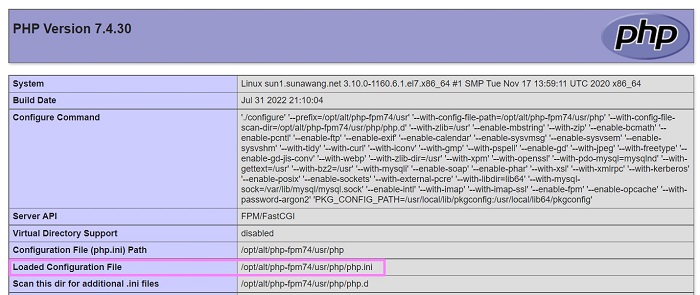
Jak widać na powyższym obrazku, nasz główny plik konfiguracyjny php.ini znajduje się w folderze / opt/alt/php-ffpm74/usr/ .
Gdy znajdziesz swój, otwórz plik php.ini, aby wprowadzić pewne poprawki, aby zwiększyć maksymalny limit przesyłania. Znajdź te trzy konfiguracje, a następnie zmodyfikuj ich wartość w tym formacie.
-
memory_limit = 128M -
post_max_size = 64M -
upload_max_filesize = 32M
Ogólnie rzecz biorąc, memory_limit powinien być większy niż post_max_size , a post_max_size powinien być większy niż upload_max_filesize . Możesz zmienić wartość, jak chcesz, postępując zgodnie z powyższym formatem. Jeśli zastosujesz się do naszej wartości limitu, Twój limit przesyłania WordPressa wyniesie 32 MB.
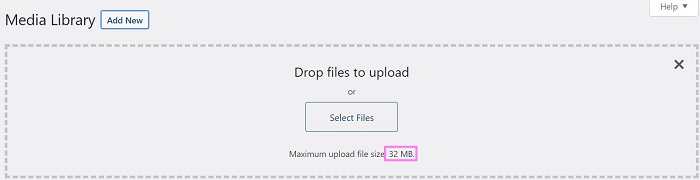
Zwiększ limit przesyłania za pomocą pliku .user.ini
Możesz także zwiększyć maksymalny rozmiar przesyłanego pliku w witrynie, tworząc lub modyfikując plik .user.ini w folderze głównym sieci Web (w większości przypadków public_html). Plik .user.ini to plik, który kontroluje ustawienia PHP w jednym katalogu. W tym pliku można używać tylko niektórych dyrektyw, w tym dyrektyw dotyczących konfiguracji maksymalnego rozmiaru limitu przesyłania. Dyrektywy w .user.ini zastąpią główne konfiguracje php.ini , więc jeśli chcesz ustawić różne maksymalne limity dla każdej ze swoich witryn, możesz utworzyć lub zmodyfikować plik .user.ini w każdym katalogu głównym witryny.
Aby rozpocząć powiększanie swojej witryny za pomocą pliku .user.ini , zaloguj się do panelu sterowania hostingu, a następnie otwórz menedżera plików, aby uzyskać dostęp do głównego folderu sieciowego witryny. Gdy znajdziesz się w folderze, utwórz plik i nazwij go .user.ini , a następnie dodaj te konfiguracje do pliku, a następnie zapisz go.
limit_pamięci = 128M post_max_size = 64M upload_max_filesize = 32M
A jeśli już istnieje plik .user.ini , wystarczy go edytować i dodać powyższą konfigurację do pliku.
Podobnie do konfiguracji php.ini , aby zwiększyć maksymalny limit wysyłania, memory_limit powinien być większy niż post_max_size , a post_max_size powinien być większy niż upload_max_filesize . Możesz zmienić wartość, jak chcesz, postępując zgodnie z powyższym formatem. Jeśli zastosujesz się do naszej wartości limitu, Twój limit przesyłania WordPressa wyniesie 32 MB.
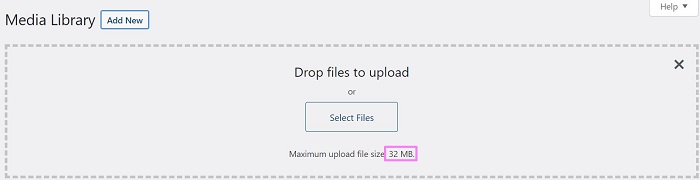
Dolna linia
Małe limity rozmiaru przesyłanych plików mogą uniemożliwić przesyłanie dużych plików, wtyczek i motywów. Zwłaszcza, gdy prowadzisz witrynę ze zdjęciami stockowymi lub inną witrynę z dużą ilością mediów i musisz przesyłać multimedia w dużym rozmiarze, gdy maksymalny limit przesyłania jest mniejszy, będzie to dla Ciebie problem. Na szczęście istnieją sposoby na przełamanie tego limitu. Z tego artykułu dowiesz się, jak na kilka sposobów zwiększyć maksymalny rozmiar limitu przesyłania, co może pomóc w rozwiązaniu problemu z limitem.
